Das Zurücksetzen Ihres Fernsehers gehört zu den Dingen, bei denen es wichtig ist, dass Sie wissen, wie man das macht, auch wenn Sie es wahrscheinlich nicht allzu oft tun werden. Und wenn Sie Besitzer des TCL Q6 QLED Google TV sind, wissen wir glücklicherweise, wie es geht. Warum sollten Sie Ihren TCL Q6 zurücksetzen? Der häufigste Grund wäre, dass Sie es verkaufen oder vielleicht an einen Freund oder Verwandten weitergeben, weil Sie nicht möchten, dass Ihre Daten an Bord sind, damit die nächste Person sie sehen kann. (Selbst wenn es jemand ist, den Sie kennen, wäre das nicht großartig.)
Ein weiterer Grund, warum Sie Ihr TCL Q6 möglicherweise zurücksetzen möchten, ist, wenn es nicht richtig funktioniert und nicht ganz … richtig zu sein scheint. Ja, es handelt sich im Grunde genommen um einen Computer mit einem großen Bildschirm, aber diese Dinge können gelegentlich ein Eigenleben annehmen, und der einzige Ausweg scheint ein vollständiges Löschen zu sein. Bitfäule ist real und es gibt Geister in der Maschine.
Im Folgenden erfahren Sie, wie Sie den TCL Q6 (und die meisten anderen aktuellen TCL-Fernseher mit Google TV) zurücksetzen, unabhängig davon, ob Sie ihn im Basismodus oder mit Ihrem Google-Konto verwenden.
Phil Nickinson / Digitale Trends
So setzen Sie den TCL Q6 zurück
Dies ist eines dieser Dinge, die super einfach zu erledigen sind, solange Sie wissen, wo Sie es im Menüsystem finden. Hier kommen wir ins Spiel.
Schritt 1: Schnappen Sie sich die Fernbedienung für den TCL Q6. (Denken Sie daran, dass es sich um eine TV-Fernbedienung handeln muss. Nicht um die Fernbedienung für ein Apple TV oder Amazon Fire TV oder was auch immer Sie sonst verwenden.)

Phil Nickinson / Digitale Trends
Schritt 2: Drücken Sie die Taste Einstellungen Taste auf der Fernbedienung (die mit dem Zahnradsymbol).
Schritt 3: Wählen Einstellungen aus dem Menü, das auf dem Bildschirm angezeigt wird.
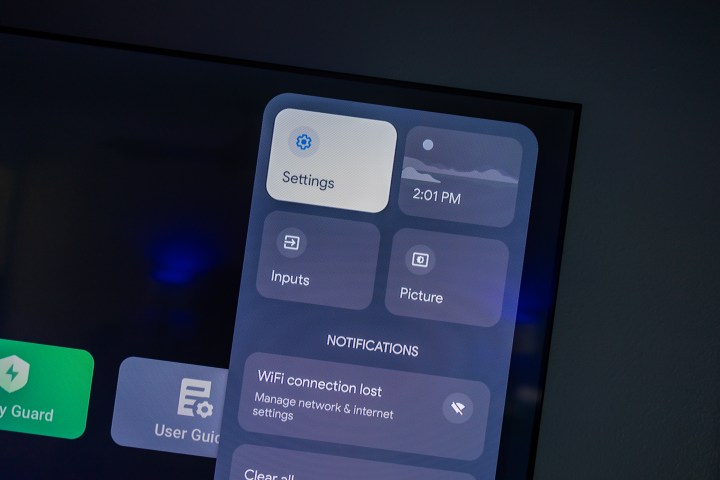
Phil Nickinson / Digitale Trends
Schritt 4: Navigieren Sie durch die folgenden Menüs: System > Um > Zurücksetzen. Dann wähle Werkseinstellungen zurückgesetzt.
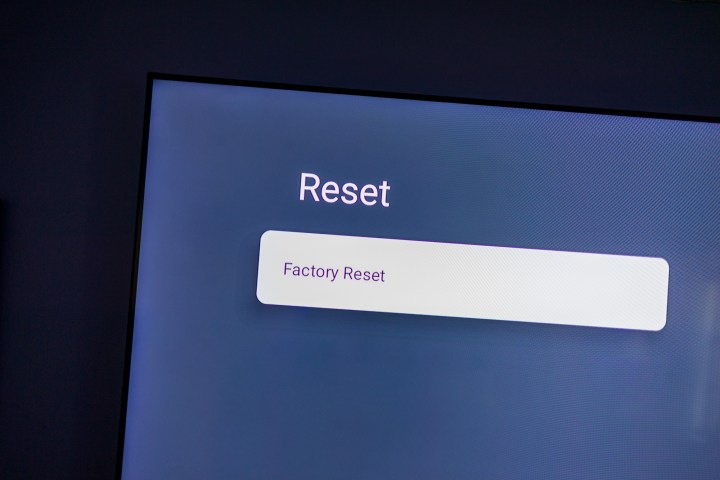
Phil Nickinson / Digitale Trends
Schritt 5: Sie erhalten eine weitere Warnung, dass Sie dabei sind, alles zu löschen und den Fernseher auf die Werkseinstellungen zurückzusetzen.
Wählen Alles löschen.
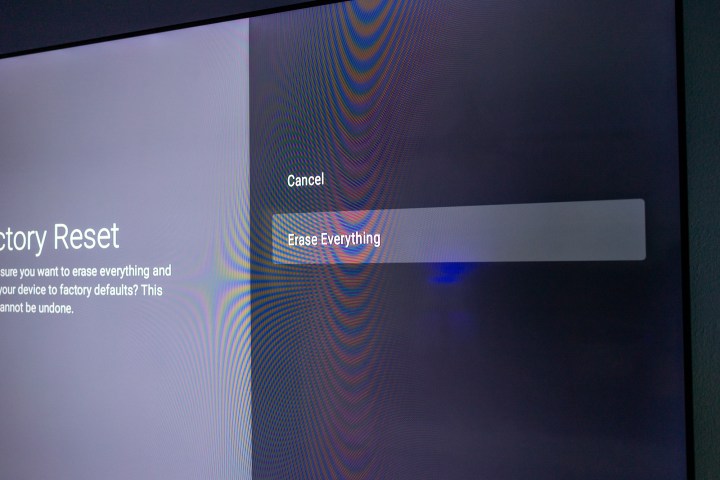
Phil Nickinson / Digitale Trends
Schritt 6: Noch eine Bestätigung: Dieses Mal müssen Sie eine vierstellige Nummer eingeben. (Es wird anders sein als das, was Sie hier sehen.) Geben Sie es ein, lehnen Sie sich dann zurück und lassen Sie den Fernseher seine Arbeit machen.
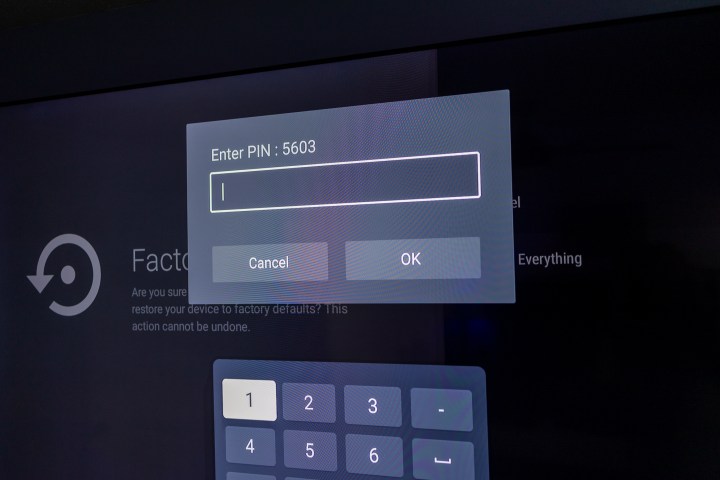
Phil Nickinson / Digitale Trends
Und das ist es. Denken Sie daran, dass Sie den TCL Q6 QLED-Fernseher auf diese Weise zurücksetzen, unabhängig davon, ob er sich im einfachsten Modus befindet oder ob Sie ihn mit Ihrem Google-Konto und allen dazugehörigen Google TV-Apps und -Daten geladen haben.
Empfehlungen der Redaktion

